iPhone 5 è l'iPhone più sottile, leggero e veloce di sempre. Con la registrazione video HD 1080p, puoi ottenere di più dai tuoi video. Registra tutti quei momenti meravigliosi. Scatta, modifica e condividi video HD 1080p.
Apple afferma che i video che riprendi su iPhone 5 sono più piccoli del 20 percento nella dimensione del file e ci vorrà meno tempo per inviare e-mail o inviare tramite MMS, ma i video HD a 1080p registrati da iPhone 5 sono ancora di circa 143 MB/min. È ancora scomodo caricare le registrazioni video dell'iPhone 5 HD su Facebook o inviare tramite e-mail i video 1080p dell'iPhone 5.
Pertanto, è molto necessario ridurre le dimensioni del file video per Facebook o e-mail, in particolare ci sono limiti rigorosi per le dimensioni del file quando si pubblicano o si inviano video.
Per ridurre le dimensioni del video di iPhone 5, forse hai bisogno di Aiseesoft iPhone Movie Converter per aiutarti. È un software professionale ma facile da usare, che supporta l'importazione di molti formati video popolari (non limitati ai video di iPhone 5) e quindi li converte in altri formati video con una velocità di conversione rapida e una qualità dell'immagine / audio soddisfacente. Inoltre, consente di impostare i parametri dettagliati di video e audio. Questo è fondamentale per ridurre le dimensioni del file video di iPhone 5.
Scaricare Convertitore di film per iPhone Aiseeosft e installa questo software di ridimensionamento video sul tuo computer.

Scarica
iPhone Movie Converter per Mac
Sicuro al 100%. Nessuna pubblicità.
Sicuro al 100%. Nessuna pubblicità.
Il modo più diretto e più semplice per ridurre le dimensioni del file video è convertire il formato video HD di iPhone 5 in formati generali con dimensioni inferiori e quindi regolare alcuni parametri video.
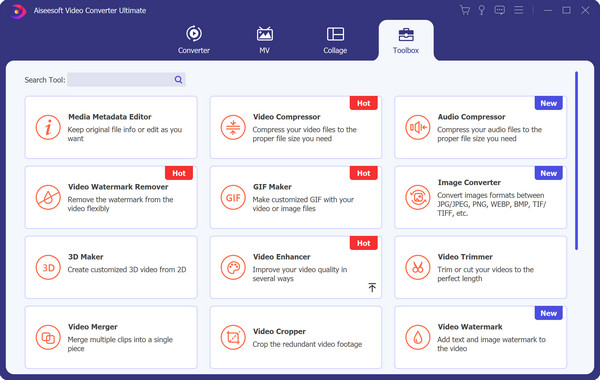
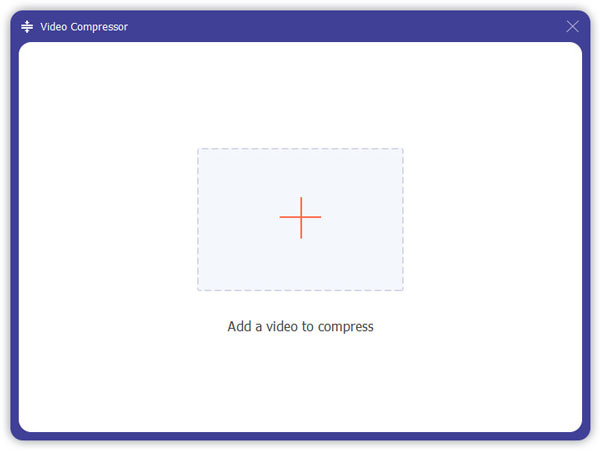
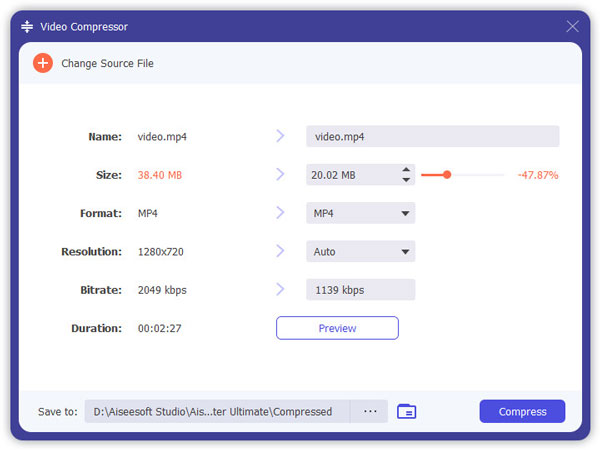
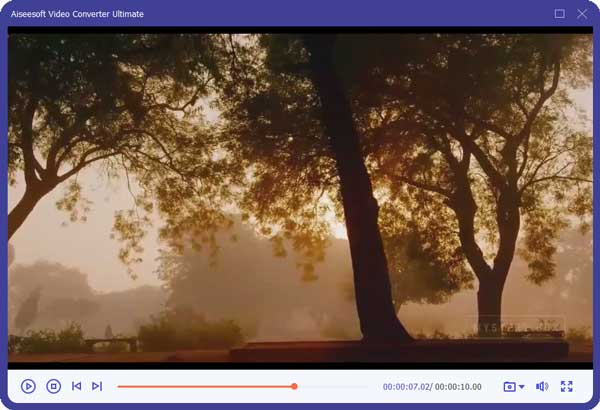
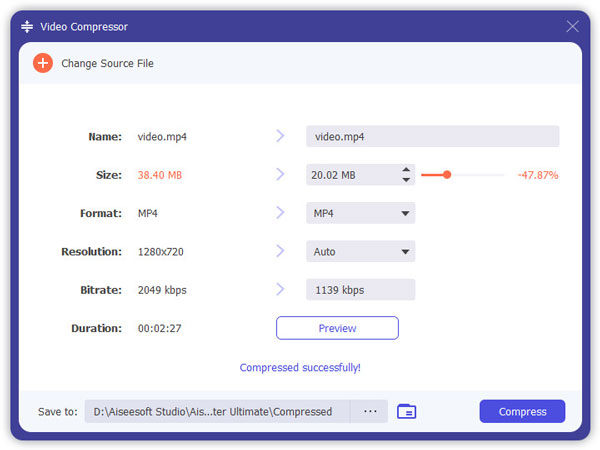
Con questo potente convertitore video Ultimate, puoi utilizzare il pulsante Modifica per filigrana, ruotare, capovolgere, migliorare, tagliare, unire e ritaglia il video facilmente.
Puoi controllare il video qui sotto


iPhone How-to
1.1 Fix Dimentica il passcode dell'iPhone 1.2 Ridurre le dimensioni del video dell'iPhone 1.3 Cambia carattere iPhone 1.4 Cambia lo sfondo dell'iPhone 1.5 Aggiungi segnalibro a iPhone 1.6 Svuota cestino su iPhone 1.7 Disattiva Correzione automatica su iPhone 1.8 Accensione della torcia per iPhone 1.9 Rivoluzione iPhone 1.10 iPhone vs Android 1.11 iPhone vs Gphone
Video Converter Ultimate è un eccellente convertitore video, editor e potenziatore per convertire, migliorare e modificare video e musica in 1000 formati e altro ancora.
Sicuro al 100%. Nessuna pubblicità.
Sicuro al 100%. Nessuna pubblicità.